Черно-Белаяфотография обладает своей особой эстетической привлекательностью. В этом руководстве ты научишься, как эффективно использовать корректирующий слой «Черно-белый» в AffinityDesigner, чтобы преобразовать цветные изображения или векторные формы в впечатляющие черно-белые варианты. Это не только технический навык, но и творческий процесс, позволяющий выделять или ослаблять различные детали изображения. Давайте начнем!
Важнейшие выводы
Корректирующий слой «Черно-белый» в Affinity Designer позволяет с помощью различных ползунков проводить индивидуальное черно-белое преобразование. С его помощью ты можешь целенаправленно воздействовать на разные цвета в своем изображении и таким образом добиться уникального представления.
Пошаговое руководство
Чтобы применить корректирующий слой черно-белого изображения, следуй этим шагам.
Первый шаг к черно-белому преобразованию начинается в палитре слоев Affinity Designer. Убедись, что ни один слой не выбран, чтобы создать новый корректирующий слой. Теперь нажми на меню «Коррекции» и выбери «Черно-белый». Это можно найти в разделе слоев коррекции.
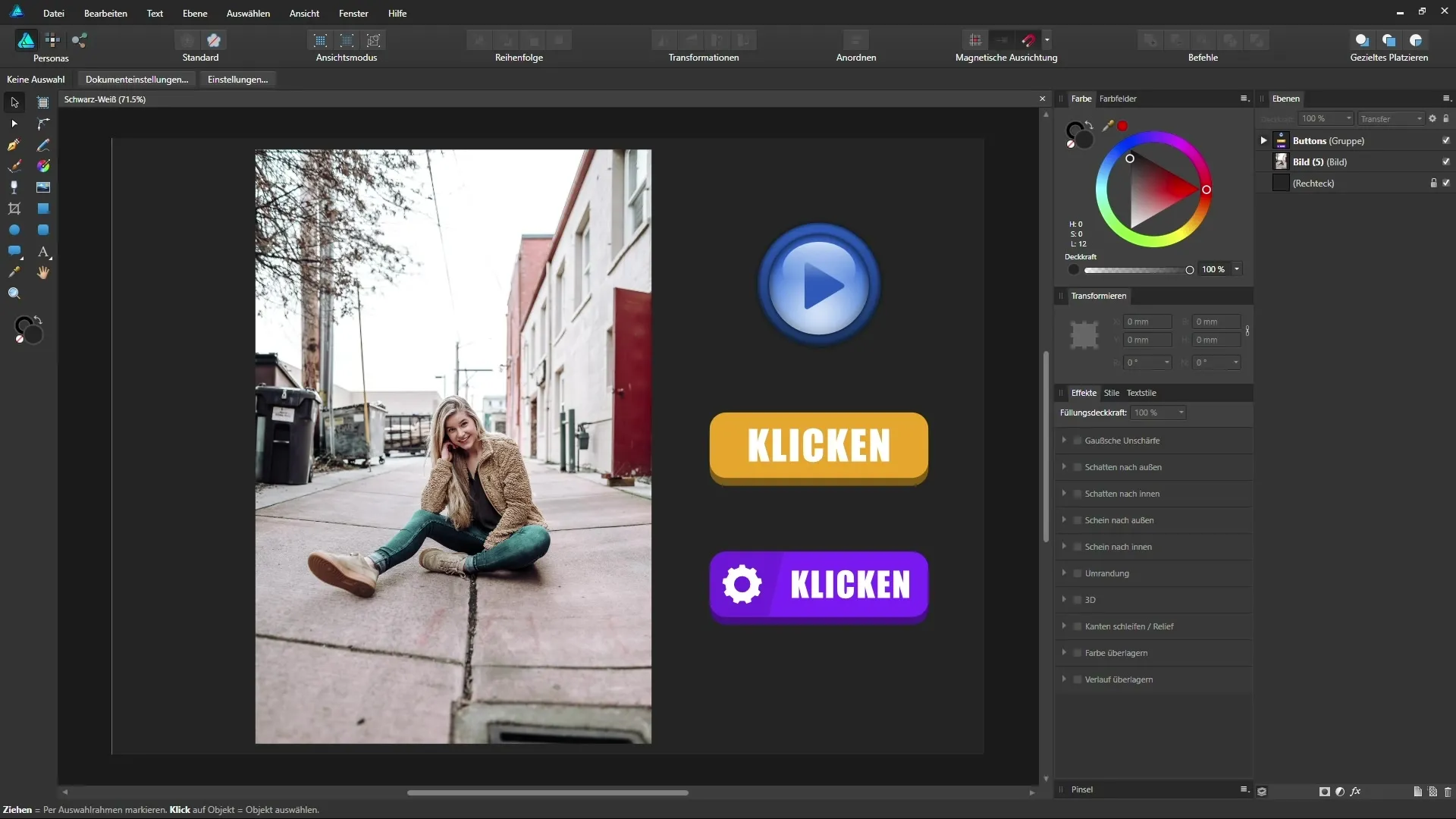
Теперь весь документ будет автоматически отображаться в черно-белом формате. Это означает, что все цвета преобразуются в градации серого. Ты можешь начать вносить изменения. Это особенно важно, если ты работаешь с фотографиями или векторными элементами, у которых есть своя цветовая эстетика.
Ты заметишь, что можешь целенаправленно регулировать яркость или темноту определенных цветов. Используй для этого ползунки для красного, желтого, зеленого, цианового, синего и магентного. Эти ползунки позволяют буквально «рисовать» по различным оттенкам твоего изображения и тем самым влиять на общее впечатление.
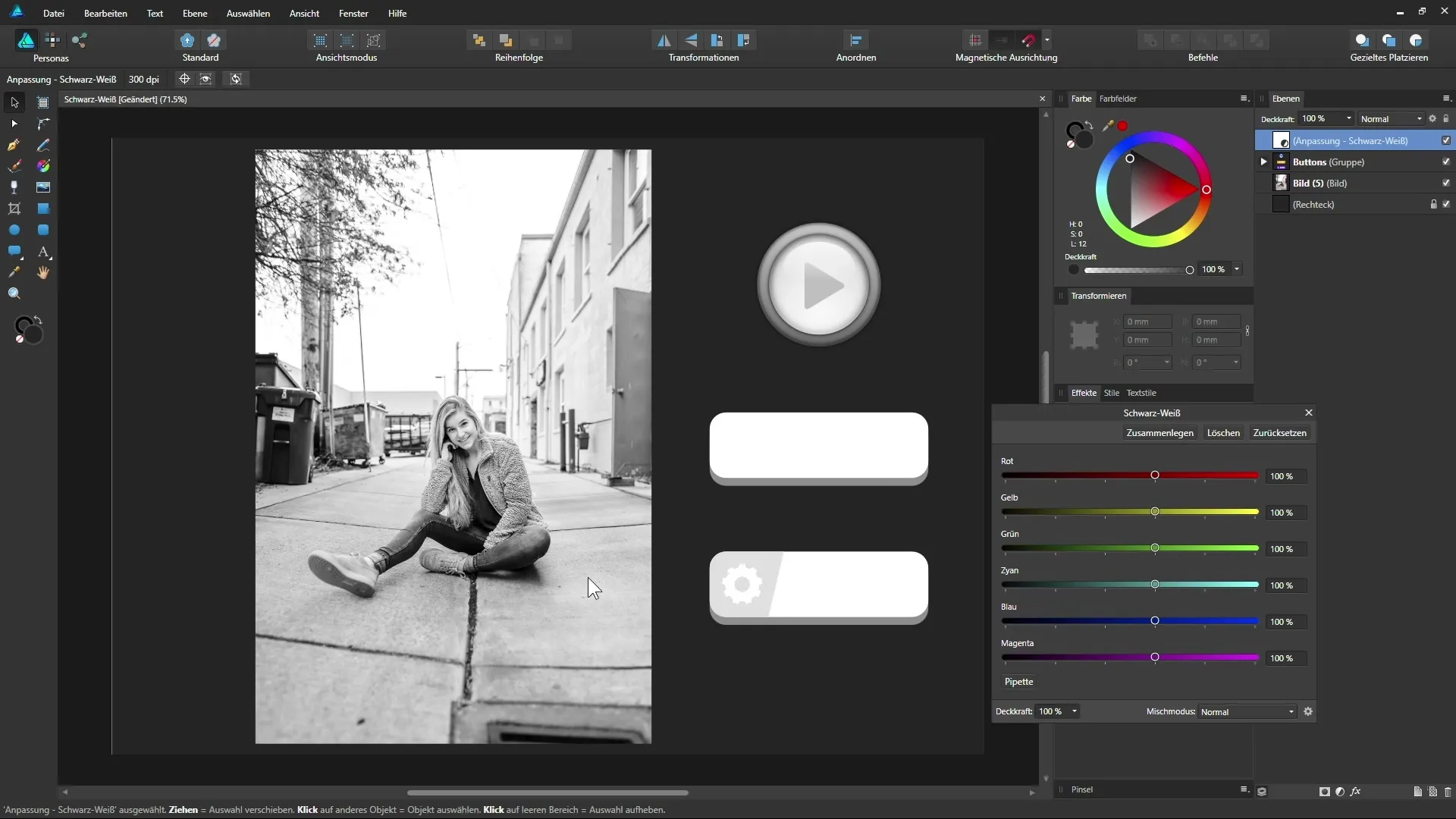
Начни с ползунка красного. Перемести его один раз влево, затем вправо, чтобы увидеть, как меняется изображение. Это изменение влияет на разные элементы в твоем изображении, например, на цвет кожи или оттенки куртки. Удивительно, когда ты заметишь, что таким образом можешь создавать индивидуальные нюансы.
Ползунок желтого также будет полезен для настройки оттенков кожи или других желтых элементов в твоем изображении. Попробуй посмотреть, что произойдет, если ты переместишь его влево или вправо. Даже минимальные изменения могут сделать большую разницу.
Также важно правильно настроить яркие оттенки. Ползунок цианового может сильно повлиять на отображение определенных объектов, таких как брюки. Убедись, что рисунок объектов по-прежнему хорошо различим, не теряя четкости изображения.
Ползунки синего и зеленого также помогут в твоем черно-белом преобразовании. Здесь ты можешь еще больше уточнить общую яркость изображения. Это станет интересным, если ты будешь использовать их в комбинации с другими ползунками.
На следующем этапе ты можешь использовать пипетку, чтобы целенаправленно настроить определенные области изображения. Например, если ты хочешь затемнить кожу, нажми на этот участок с пипеткой и перемести мышь влево или вправо. Это даст тебе очень точный контроль над соответствующими цветовыми настройками.
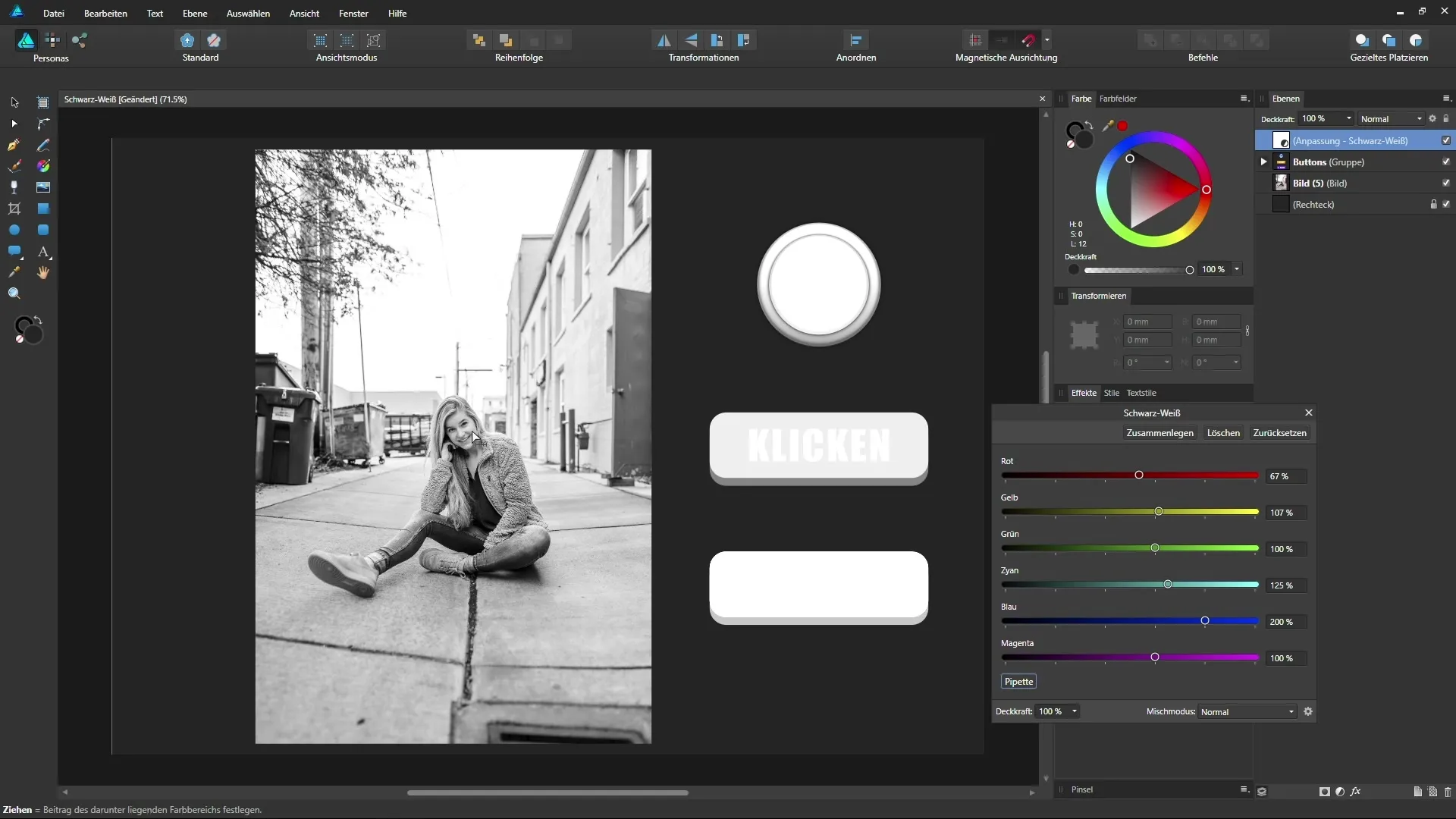
Теперь вернись к кнопкам на твоем интерфейсе. Используй снова пипетку, чтобы целенаправленно регулировать цветовые значения для этих элементов. Таким образом, ты сможешь подчеркнуть или смягчить визуальную силу каждой кнопки в своем дизайне.
Каждая отдельная кнопка может быть индивидуально настроена таким образом, чтобы оптимизировать взаимодействие текста и фона. Подумай о том, как ты можешь улучшить визуальную иерархию в своих дизайнах.

Если тебе не нравятся изменения, легко сбросить настройки. Таким образом, ты можешь в любой момент начать новый попытку или исследовать другие настройки. Ты также можешь использовать корректирующий слой только для определенных областей, а не для всего изображения. Это дает тебе совершенно новую перспективу в редактировании изображений с использованием корректирующих слоев в Affinity Designer.
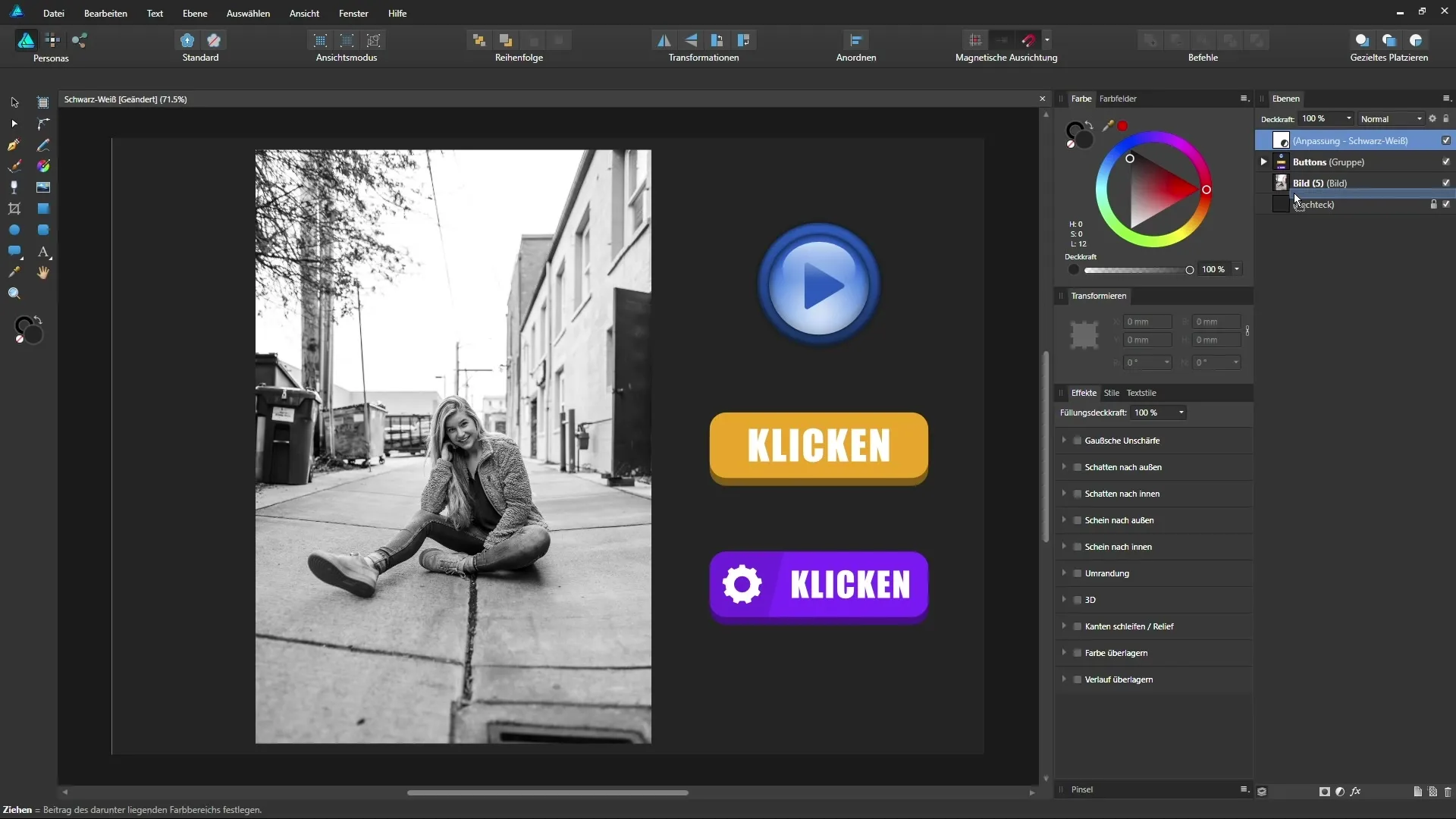
Резюме – черно-белое преобразование в Affinity Designer: творческие возможности
Теперь ты знаешь основные шаги применения корректирующего слоя черно-белого изображения в Affinity Designer. Ты можешь целенаправленно перемещать ползунки и с помощью пипетки индивидуально и креативно влиять на оформление изображения. Каждое изображение может быть так усовершенствовано в соответствии с твоими представлениями.
Часто задаваемые вопросы
Как я могу применить корректирующий слой черно-белого изображения?Выбери в меню «Коррекции» вариант «Черно-белый» и настрой ползунки.
Могу ли я применить корректирующий слой только к определенным частям изображения?Да, ты можешь использовать корректирующий слой как маску обрезки для определенных слоев.
Что происходит, если я слишком сильно перемещу ползунок?Представление может выглядеть преувеличенно, и детали могут потеряться.
Могу ли я сбросить свои настройки?Да, с помощью функции сброса ты можешь вернуть ползунки в их исходное положение.
Применимы ли корректировки также к векторным элементам?Да, как фотографии, так и векторные элементы могут быть настроены.


